Bạn có gặp lỗi “Đường dẫn quá dài” trong khi giải nén kho lưu trữ ZIP trên PC Microsoft Windows 10 hoặc Windows 11 của mình không? Bạn có thể đã vượt quá giới hạn ký tự tối đa được phép cho các thư mục và tệp của mình. Chúng tôi sẽ chỉ cho bạn cách khắc phục vấn đề đó cũng như các mục cơ bản khác để giải quyết vấn đề của bạn.
Một số lý do khiến Windows hiển thị lỗi trên là do tên tệp ZIP của bạn quá dài, thư mục mẹ của bạn có tên dài Bản thân ZIP của bạn có vấn đề và File Explorer đang hoạt động.
Đổi tên tệp ZIP của bạn
Cách dễ nhất để khắc phục lỗi “Đường dẫn quá dài” của Windows là đổi tên tệp ZIP của bạn. Nếu tệp ZIP của bạn có tên dài, việc rút ngắn tên sẽ giúp bạn bỏ qua lỗi trên.
Đổi tên tệp của bạn không thay đổi nội dung bên trong.
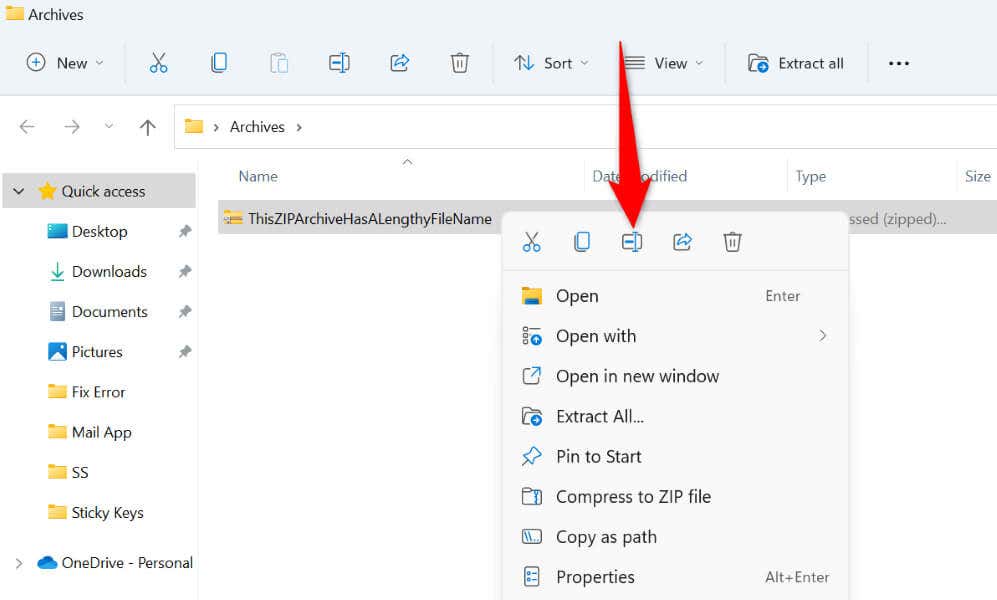
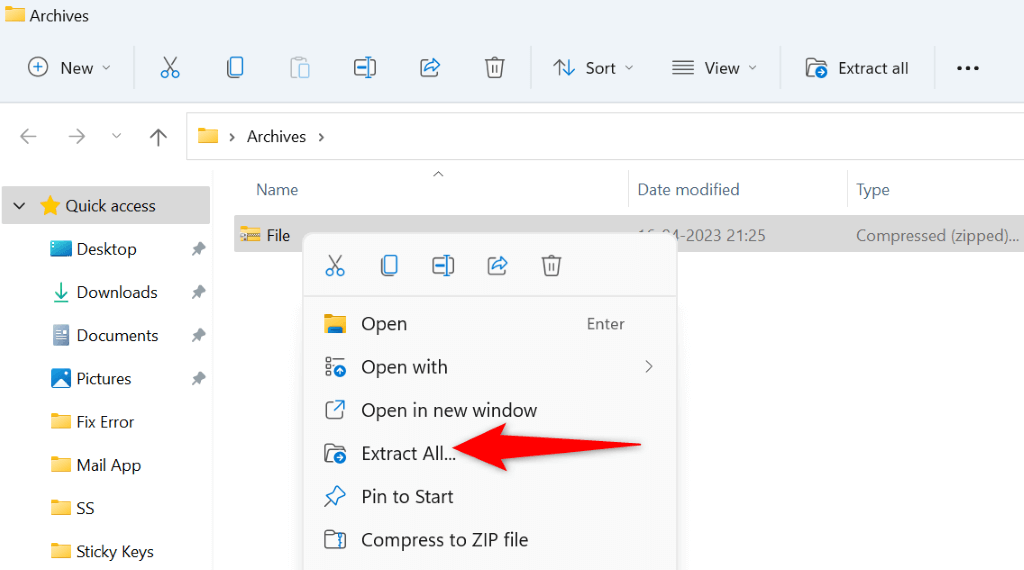
Đổi tên thư mục gốc của bạn để rút ngắn đường dẫn tệp
Nếu thư mục mẹ của tệp ZIP của bạn có tên dài, đó có thể là lý do khiến bạn gặp phải lỗi “Đường dẫn quá dài”. Trong trường hợp này, rút ngắn tên thư mục của bạn và vấn đề của bạn sẽ được giải quyết.
Lý do phương pháp này hiệu quả là vì việc rút ngắn tên thư mục của bạn sẽ đảm bảo rằng bạn vẫn nằm trong giới hạn ký tự được phép của Windows đối với các thư mục và tệp của mình.
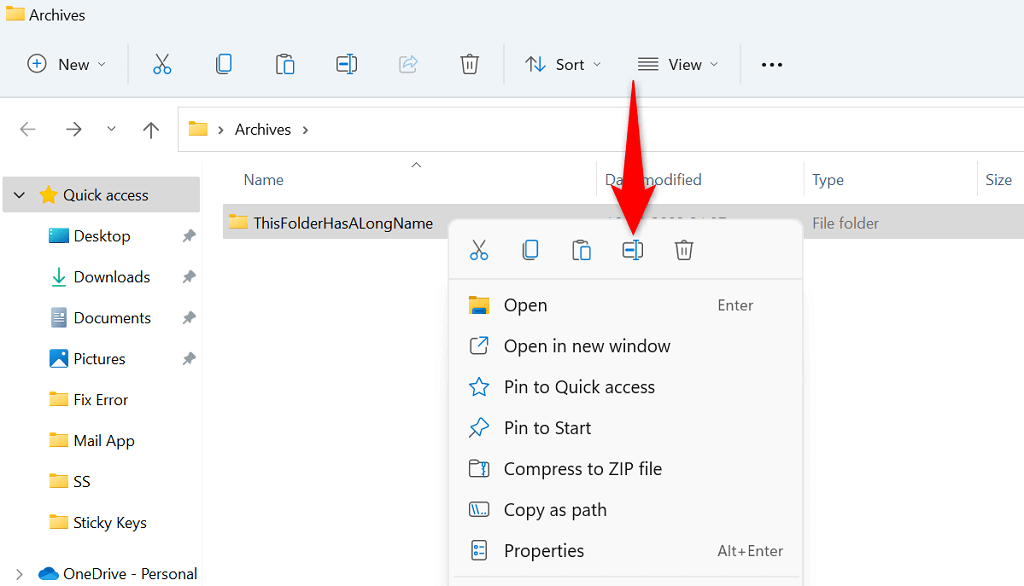
Giải nén ZIP trong Thư mục gốc trên Drive của bạn.
Một cách khác để đảm bảo bạn nằm trong giới hạn ký tự được phép đối với các thư mục là trích xuất nội dung của ZIP trong thư mục gốc trên ổ đĩa của bạn. Bằng cách này, bạn sẽ không có bất kỳ thư mục con nào, ngăn Windows hiển thị lỗi “Đường dẫn quá dài”.
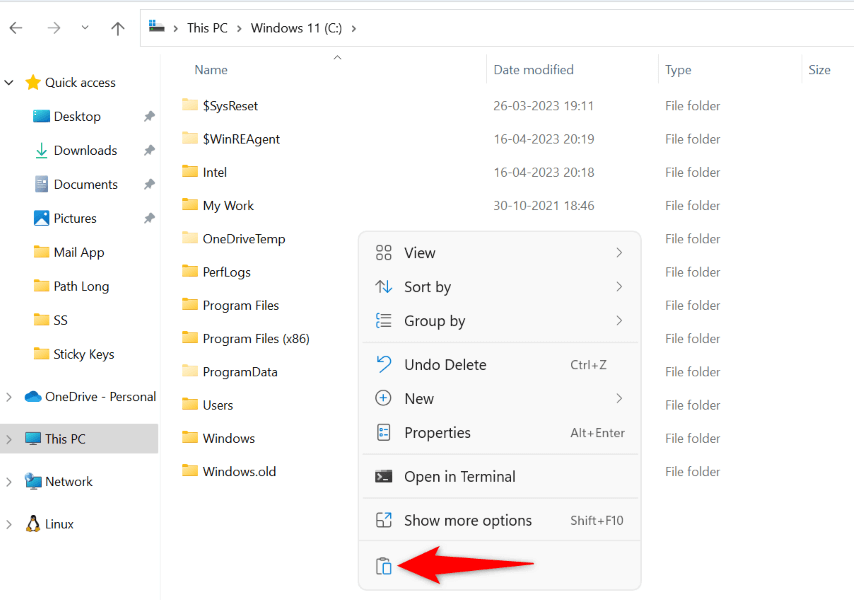
Bật đường dẫn dài trên Windows
Theo mặc định, Windows cho phép bạn có tối đa 260 ký tự trong đường dẫn của mình. Hệ thống sẽ hiển thị “Đường dẫn quá dài” nếu bạn vượt quá giới hạn này. May mắn thay, bạn có thể tăng giới hạn này trên hệ thống của mình bằng cách bật một tùy chọn trong Trình chỉnh sửa sổ đăng ký hoặc Trình chỉnh sửa chính sách nhóm cục bộ.
Bạn nên bật đường dẫn dài trên PC Windows nếu thường xuyên làm việc với các tệp vượt quá giới hạn mặc định.
Sử dụng Trình chỉnh sửa sổ đăng ký
Nếu bạn là Người dùng phiên bản Windows Home, hãy sử dụng phương pháp Trình chỉnh sửa sổ đăng ký này để kích hoạt các đường dẫn dài trên PC của bạn. Người dùng phiên bản Windows Pro cũng có thể sử dụng phương pháp này, nhưng phương pháp Trình chỉnh sửa chính sách nhóm cục bộ bên dưới sẽ dễ dàng hơn cho bạn.
regedit
HKEY_LOCAL_MACHINE\SYSTEM\CurrentControlSet\Control\FileSystem
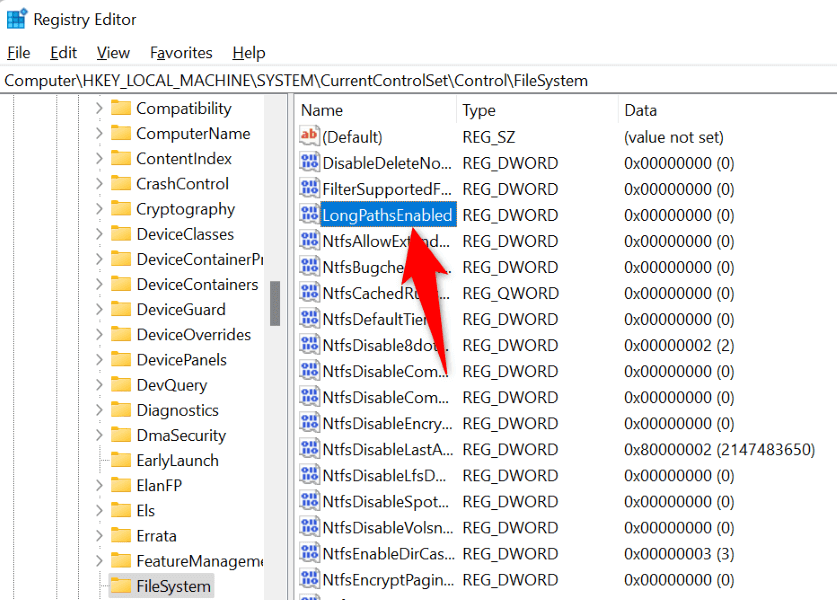
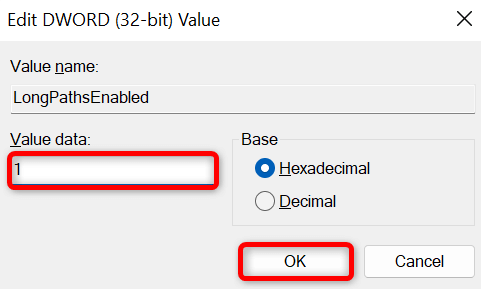
Sử dụng Trình chỉnh sửa chính sách nhóm cục bộ
gpedit.msc
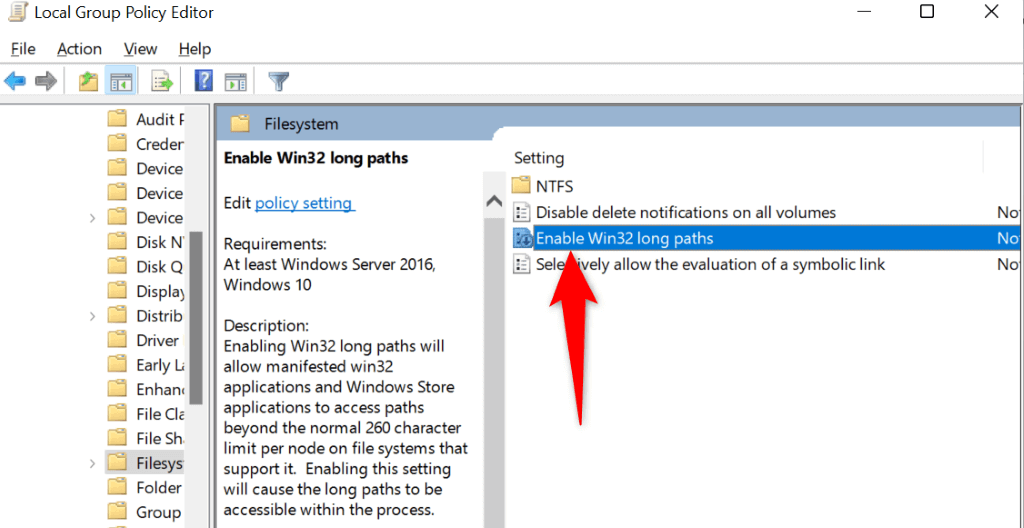
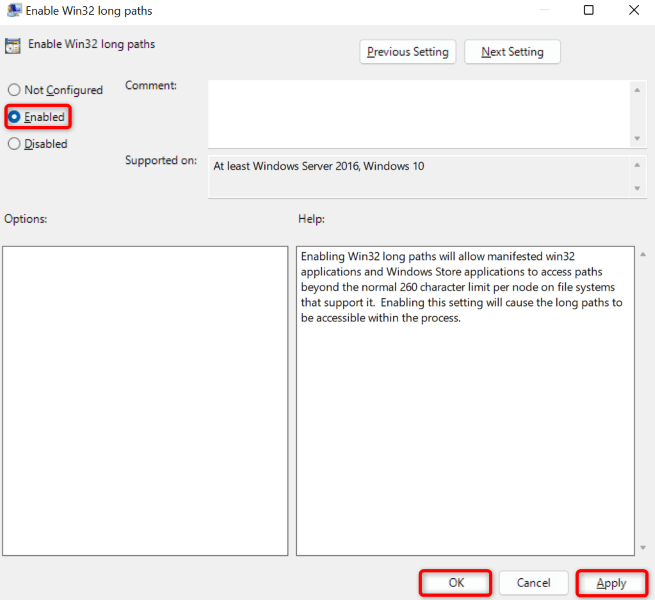
Giải nén ZIP của bạn bằng Dấu nhắc lệnh hoặc PowerShell
Nếu bạn vẫn gặp lỗi “Đường dẫn quá dài”, hãy thử sử dụng Dấu nhắc lệnh hoặc PowerShell cho trích xuất nội dung kho lưu trữ của bạn. Những tiện ích này hủy lưu trữ các kho lưu trữ của bạn giống như cách File Explorer thực hiện.
Sử dụng Dấu nhắc Lệnh
cd PATH
tar -xf FileName.zip
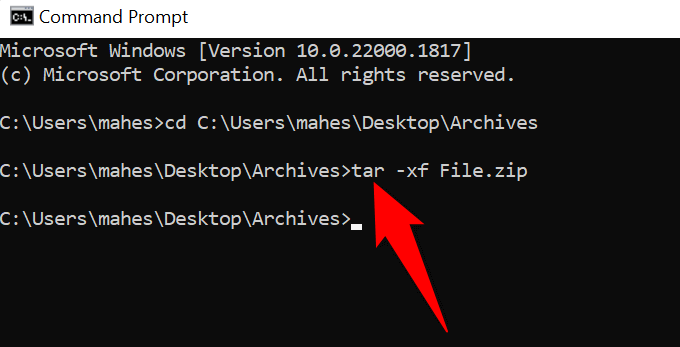
Lệnh sẽ giải nén các tệp của bạn trong cùng thư mục với tệp ZIP.
Sử dụng PowerShell
Expand-Archive -LiteralPath “SourcePath” - DestinationPath “Đường dẫn đích”
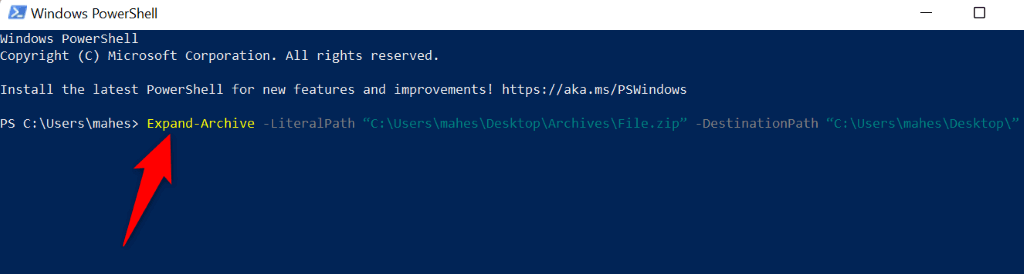
Sửa lỗi Windows File Explorer để giải quyết lỗi dài
Nếu bạn vẫn không thể giải nén kho lưu trữ ZIP của mình và gặp lỗi “Đường dẫn quá dài”, tiện ích File Explorer của bạn có thể bị lỗi. Trong trường hợp này, bạn có thể sử dụng công cụ SFC (Trình kiểm tra tệp hệ thống) tích hợp trong hệ thống của mình để cố gắng khắc phục trình quản lý tệp của mình..
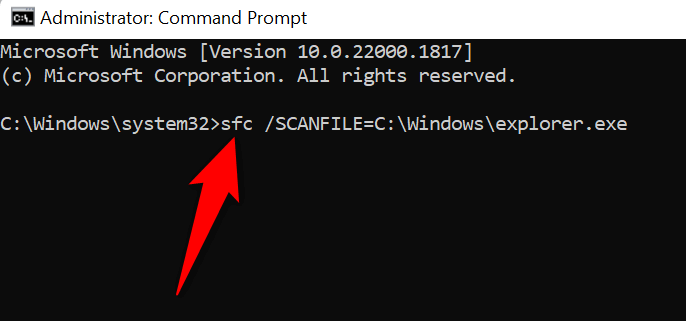
sfc /SCANFILE=C:\Windows\SysWow64\explorer.exe
Khắc phục lỗi đường dẫn trên PC Windows
Có nhiều cách để khắc phục lỗi “Đường dẫn quá dài” của Windows và giải nén thành công kho lưu trữ của bạn. Bạn có thể cố gắng giữ tên tệp của mình trong giới hạn cho phép hoặc bạn có thể mở rộng giới hạn đường dẫn mặc định để bỏ qua lỗi.
Dù thế nào đi nữa, sự cố của bạn sẽ được khắc phục và bạn có thể giải nén các tệp của mình mà không gặp bất kỳ sự cố nào.
.